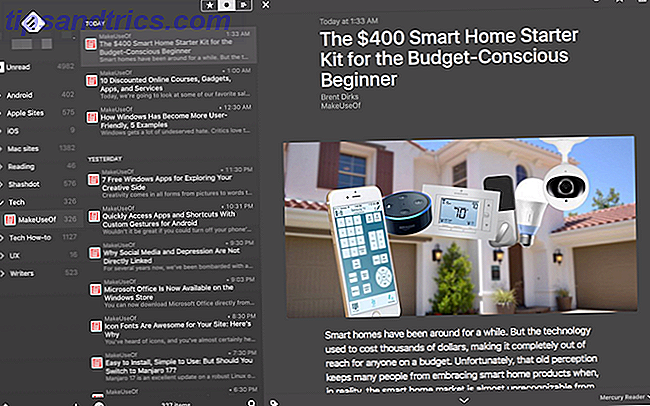Ser din Mac-skrivebord ut som en 10-bils pileup med appvinduer overalt? Er denne uorganiseringen redusert arbeidsflyten og produktiviteten 10 MacOS High Sierra Productivity-funksjoner Du bør vite om 10 macOS High Sierra-produktivitetsfunksjoner Du bør vite om MacOS High Sierra-oppdateringen er fylt med ny teknologi og små funksjoner som setter slutt på langvarige irritasjoner. Noen av disse nye funksjonene vil hjelpe deg å bli mer produktive. Les mer ? Du har kommet til rett sted.
I dag tar vi en titt på syv av de mest populære vindushåndteringsappene for Mac, og hvordan de kan hjelpe deg med å holde skrivebordet ditt organisert slik at du kan bli mer ferdig.
Den beste vinduhåndteringsløsningen for Mac
1. Magnet for Mac ($ 0.99)
Med Magnet for Mac kan du knipse vinduer til forskjellige steder på skjermen. Arrangementet eliminerer behovet for appbytting ved å tilby mer arbeidsplasseffektivitet Ditch Dock for å øke hastigheten på Mac Workflow Ditch Docken for å øke hastigheten på Mac-arbeidsflyten Mens docken ikke kan elimineres helt, er det mange kraftige alternativer som kan redusere din avhengighet av bruk av dokken som en app launcher. Les mer .
For å komme i gang er alt du trenger å gjøre forsiktig dra et vindu til ønsket sted. Du kan også bruke en av de mange tilpassbare hurtigtastene for å utføre de samme oppgavene. Når du drar vinduer til skjermens hjørner, knuser Magnet dem i kvartaler. Når de trekkes til sidekanter, arrangeres vinduene i horisontale og vertikale halvdeler.
Magnet for Mac fungerer på opptil seks eksterne skjermer samtidig. Appen fungerer også på en hvilken som helst nåværende rom-skjerm, selv om du ikke kan gjøre det på forskjellige områder. Den er bygget for å kjøre på alle MacOS versjoner siden 10.9 Mavericks.
Bunnlinjen - Det er en app som tilbyr en enkel, no-nonsense løsning for alle som ønsker å legge til noen organisasjon på skrivebordet. Selv om det ikke er den mest funksjonsrike løsningen som er tilgjengelig, er det sannsynligvis den som vil møte behovene til de fleste brukere.
For de som leter etter mer
Hvis du vil ta vinduets ledelse på din Mac til et nytt nivå, bør du vurdere disse to løsningene.
2. BetterSnapTool ($ 2, 99)
Som andre løsninger på listen, tillater BetterSnapTool deg å administrere vinduets posisjoner og størrelser ved å dra dem til et av hjørnene eller øverste, venstre eller høyre side av skjermen. Du kan også angi egendefinerte hurtigtaster for å flytte og endre størrelsen på vinduene.
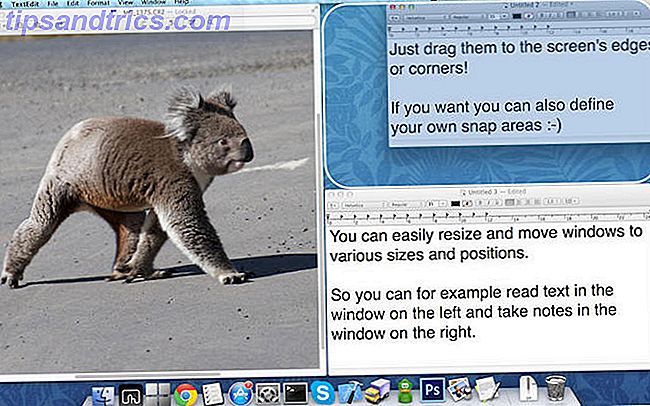
Men det er mer. BetterSnapTool gir deg også muligheten til å lage dine egne, tilpassede snap-områder. I tillegg kan du endre utformingen av forhåndsvisningsoverleggene og angi appspesifikke snappestørrelser.
BetterSnapTool krever OS X 10.6 eller nyere. Den er tilgjengelig for nedlasting på Mac App Store.
3. Divvy Window Manager ($ 13.99)
Har du noen gang lagt merke til at uansett hvor stor Mac-skjermen din, er det aldri nok plass når du begynner å åpne apper? Divvy's løsning er å "splitte opp" skjermen i eksakte deler.

Ved å klikke på Divvy-ikonet kommer et rutenett som viser hvert område på skjermen. For å flytte et åpent appvindu inn i et av de rutenettene, klikk bare på det. Du kan også dra musen og holde på flere rutenettområder slik at appen vises i et større område på skjermen. Appen tilbyr også hurtigtaster for å utføre disse oppgavene uten musen Hvordan skrive og klikk når du ikke kan bruke en mus eller tastatur Hvordan skrive og klikk når du ikke kan bruke en mus eller tastatur Hvordan bruker du en datamaskin når kan du ikke bruke en standard mus eller tastatur? Bruke spesialtilpasset programvare, selvfølgelig! Les mer .
Divvy er en slick produkt tilgjengelig for både Mac og Windows. Dessverre, på $ 13, 99 er det også den dyreste løsningen på listen. Du kan laste ned en gratis prøveversjon fra Divvy-nettstedet og foreta et kjøp på Mac App Store.
Den beste løsningen for nybegynnere
4. Optimal oppsett ($ 6, 99)
Hvis du ikke anser deg for mye datamaskin savvy, men fortsatt vil ha bedre vindu organisasjon på Mac, vurdere Optimal Layout. Denne enkle appen, når den åpnes, viser alle dine aktive apper på venstre side av skjermen, samtidig som du får et rutenett på skjermen på den andre.

Du kan enten flytte et aktivt appvindu til en av standardplasseringene på skjermen (høyre, venstre, i et hjørne for eksempel) eller bruk rutenettet for mer tilpasning Den ultimate guiden til å tilpasse Safari på Mac Den ultimate guiden til å tilpasse Safari på Mac Tilpass Safari. Fra å legge til favikoner i kategoriene dine for å endre hvordan lesermodus ser ut, er Apples nettleser langt mer fleksibel enn du tror. Les mer . Som med Divvy, kan du bare klikke på et område av rutenettet for å plassere et åpent appvindu. Dra musen over flere rister for å få appvinduet til å vises på et større område på skjermen.
Som andre verktøy tilbyr Optimal Layout også tilpassbare hurtigtaster. Det viser også ofte brukte stillinger i menylinjen, filtreringsverktøy og mer. Optimal layout er tilgjengelig som en gratis prøveversjon, eller last ned den fullstendige versjonen på Mac App Store.
Andre programmer verdt å vurdere
5. Window Focus ($ 3, 99)
Organisering av Mac-vinduer ved hjelp av rister eller tastatursnarveier er ikke den eneste måten å forbedre arbeidsflyten på. Dokk Docken for å øke hastigheten på Mac-arbeidsflyten Dokken Dokken for å øke hastigheten på Mac-arbeidsflyten Mens docken ikke kan elimineres helt, er det mange kraftige Alternativer som kan redusere avhengigheten av at du bruker bryggen som applansering. Les mer . Window Focus fremhever vinduet du arbeider for øyeblikket og har åpent mens du dimmerer de andre vinduene. På den måten kan du konsentrere deg om det som er viktigst.
Andre funksjoner inkluderer muligheten til å endre dimming-bakgrunnen til hvilken som helst farge og nyanse etter eget valg, og avgjøre hvor gjennomsiktig du vil ha den nedtonede bakgrunnen til å være.

Du kan finne Window Focus på Mac App Store.
6. Spectacle (Free)
Hvis du er typen person som elsker å bruke tastaturgenveier nesten utelukkende, kan Spectacle være vinduhåndteringsløsningen for deg. Den frie appen bruker flere hurtigtaster som utløser bestemte vinduhandlinger. Disse handlingene endrer størrelsen eller plasseringen til et bestemt vindu.

Spectacle er et open source-prosjekt funnet på Github. Du kan laste den ned derfra eller fra appens offisielle nettside.
7. Split Screen ($ 6, 99)
Endelig er det Split Screen, beskrevet som "super enkel vindushåndtering." Appen lar deg endre størrelsen på Windows på Mac-en til halvparten av skrivebordet ditt med tastetrykk. Du kan også endre størrelsen på Windows til venstre, høyre og full skjerm.

Split Screen er $ 6, 99 på Mac App Store. Slik legger du til flere funksjoner, inkludert dobbel skjermstøtte Slik holder du Mac Dock på en skjerm i en dobbel skjermoppsett Slik holder du Mac Dock på en skjerm i en dobbel skjermoppsett Er du irritert ved å ha en dock på hver skjerm i din multi -monitor oppsett? Det er to løsninger som du kan prøve å begrense dokken til en enkelt skjerm. Les mer, vurder Split Screen Ultimate for $ 19.99.
Det er ditt valg
Det er mange vinduhåndteringsløsninger for Mac tilgjengelig på ulike prisnivåer. Før du kjøper et kjøp, må du bestemme funksjonene som er viktigst for deg, og vær forsiktig så du ikke overbukker. Hvis du ikke er sikker på hva du leter etter, bruk en prøveversjon når det er tilgjengelig.
I kommentarene nedenfor, navn på de viktigste funksjonene til deg når du ser på en Mac-vinduhåndteringsløsning.